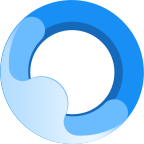最近有的朋友表示,自己还不会在电脑上安装i苹果助手这款软件,为此,本节就主要介绍了i苹果助手的安装方法内容,还不了解的朋友就跟着小编学习一下吧,希望对你们有所帮助。
1、下载i苹果助手压缩包并解压,双击安装程序,可以选择快速安装,也可以自己选择合适的安装位置后再进行安装。选择”快速安装“直接点击安装界面的”快速安装“按钮即可,这样i苹果助手就会以程序默认设置方式快速安装在自己的电脑上。提醒:i苹果助手电脑版软件默认是安装在C盘,为不影响软件的使用及电脑运行速度建议不要这样安装。大家可看下一步,选择”自定义安装“;
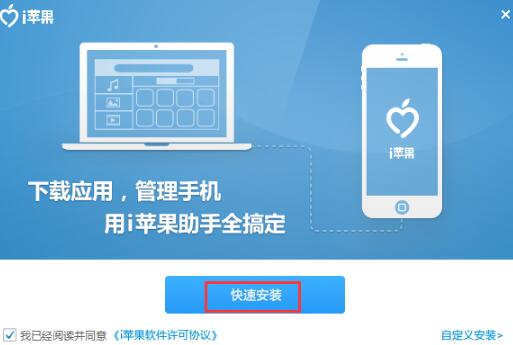
2、选择”自定义安装“:你可以点击安装界面右下角的”自定义安装“按钮,然后就会看到如图界面,在这大家需要根据自己的需要为i苹果助手选择一个合适的安装位置就行了(非系统盘路径即可)。这里还看到在路径下方有四个附加选项:创建桌面快捷方式、开机自动运行、创建菜单栏文件夹、关联ipa文件,这里默认是全部勾选的,根据自己的需求选择即可。接着点击“安装”;
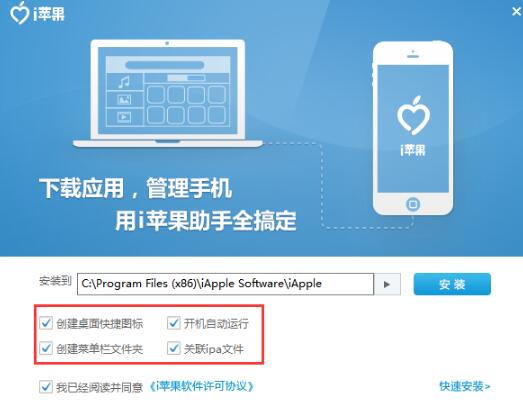
3、安装时间不长,请耐心等待即可。安装完成后就会看到如下界面了,点击“立即体验”按钮,就能打开i苹果助手了。
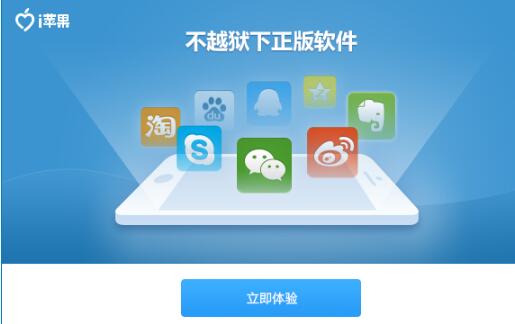
以上这里为各位分享了i苹果助手的安装教程。有需要的朋友赶快来看看本篇文章吧。